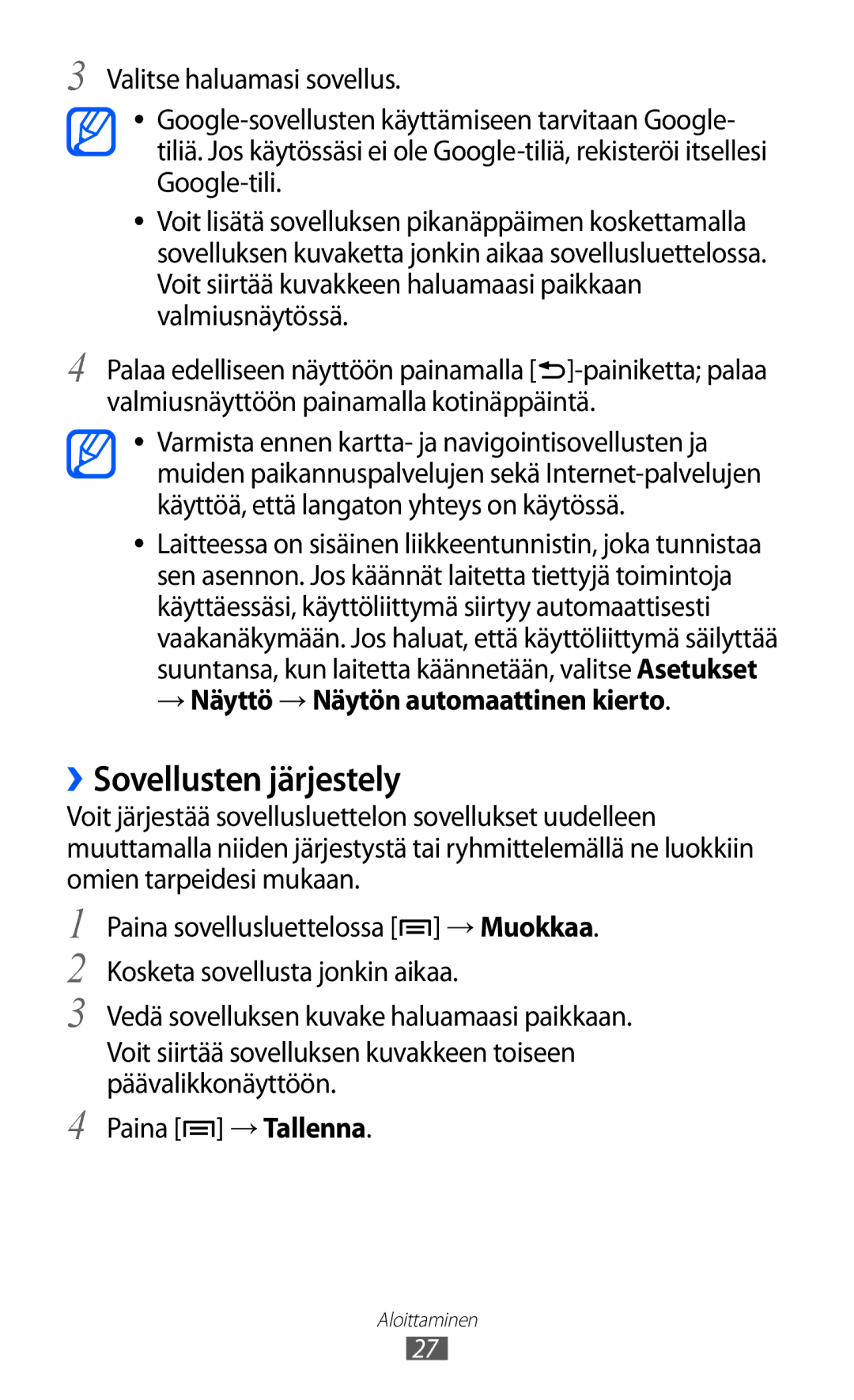3 Valitse haluamasi sovellus.
●●
●● Voit lisätä sovelluksen pikanäppäimen koskettamalla sovelluksen kuvaketta jonkin aikaa sovellusluettelossa. Voit siirtää kuvakkeen haluamaasi paikkaan valmiusnäytössä.
4 Palaa edelliseen näyttöön painamalla ![]() ]-painiketta;
]-painiketta;
●● Varmista ennen kartta- ja navigointisovellusten ja muiden paikannuspalvelujen sekä
●● Laitteessa on sisäinen liikkeentunnistin, joka tunnistaa sen asennon. Jos käännät laitetta tiettyjä toimintoja käyttäessäsi, käyttöliittymä siirtyy automaattisesti vaakanäkymään. Jos haluat, että käyttöliittymä säilyttää suuntansa, kun laitetta käännetään, valitse Asetukset
→Näyttö → Näytön automaattinen kierto.
››Sovellusten järjestely
Voit järjestää sovellusluettelon sovellukset uudelleen muuttamalla niiden järjestystä tai ryhmittelemällä ne luokkiin omien tarpeidesi mukaan.
1
2
3
4
Paina sovellusluettelossa [![]() ] → Muokkaa. Kosketa sovellusta jonkin aikaa.
] → Muokkaa. Kosketa sovellusta jonkin aikaa.
Vedä sovelluksen kuvake haluamaasi paikkaan.
Voit siirtää sovelluksen kuvakkeen toiseen päävalikkonäyttöön.
Paina [![]() ] → Tallenna.
] → Tallenna.
Aloittaminen
27